openSUSE es bien conocido por sus sistemas operativos basados en GNU/Linux, principalmente Tumbleweed, una versión rodante probada, y Leap, una distribución con soporte a Largo Plazo(LTS). MicroOS y Kubic son nuevas distribuciones autónomas transaccionales para su uso como tiempo de ejecución de escritorio o contenedor.
Aquí averiguamos qué versión de la distribución openSUSE Linux está instalada y ejecutándose en un dispositivo en este post. El archivo de lanzamiento del sistema operativo incluye información sobre todas las versiones de openSUSE.
Métodos 1: uso de lsb-release.
Si el paquete lsb-release no está disponible en su dispositivo, utilice el comando zypper para instalarlo:
$ sudo zypper install lsb-release
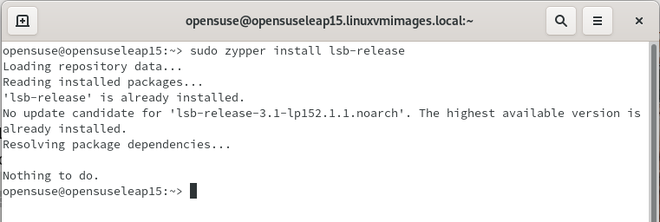
Instalar lsb-release
Después de la instalación ejecute el siguiente comando:
$ lsb_release -a
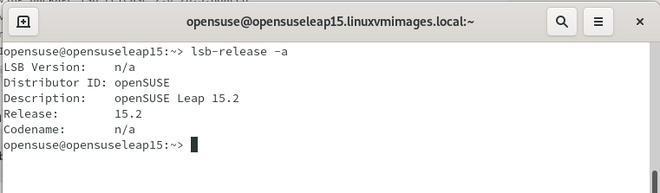
Podemos mostrar todos los detalles anteriores, pero también tenemos otras opciones.
Mostrar el número de versión:
lsb_release -r

Mostrar el número de versión
Buscar el ID del distribuidor:
lsb_release -d

Buscar el ID del distribuidor
Ver una descripción de la distribución de Linux:
lsb_release -d

Ver una descripción de la distribución de Linux
Mostrar el nombre en código de openSUSE:
lsb_release -c

Mostrar el nombre en código de openSUSE
Mostrar un mensaje de ayuda en la pantalla es sencillo. Simplemente necesita escribir el siguiente comando:
lsb_release -h
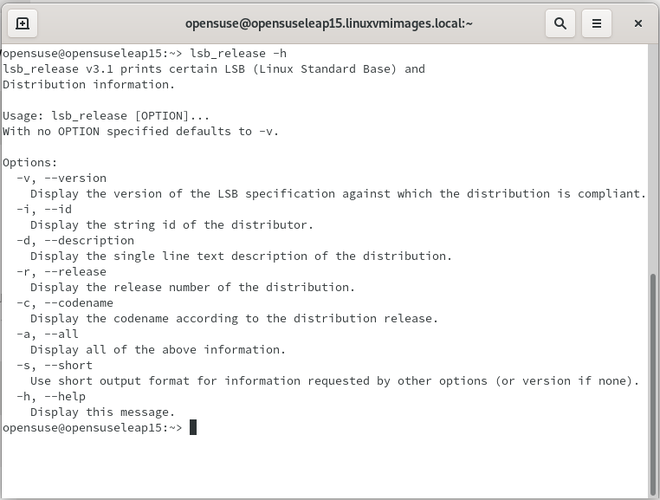
Ayuda
Para consultar y modificar el nombre de host del dispositivo y la configuración relacionada, utilice el comando hostnamectl. Incluso le mostrará la versión de su sistema operativo. Ejecute el comando hostnamectl de la siguiente manera:
$ hostnamectl
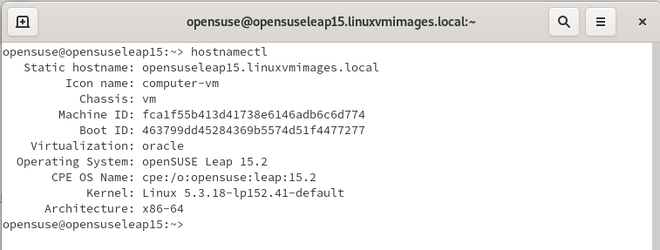
Métodos 2: uso de la utilidad cat.
Alternativamente, abra el terminal y use el comando cat para mostrar el contenido de /etc / os-release y / usr / lib / os-release:
$ cat /etc/os-release OR$ cat /usr/lib/os-release file
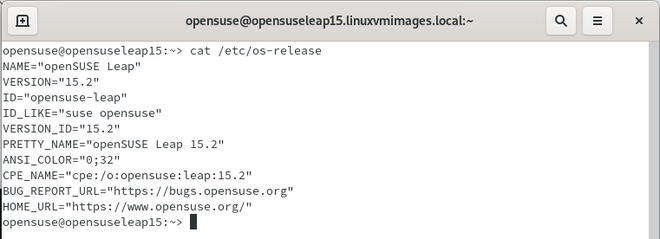
Cat command
¡Eso es todo! Hemos cubierto métodos gráficos y de línea de comandos para determinar qué versión de openSUSE está ejecutando en este breve artículo.